Windows 11 vs Windows 10: Aquí está por qué el rendimiento importa
 Windows 10 ha sido un gran éxito para Microsoft y recibe regularmente nuevas funciones y parches. Sin embargo, muchos se preguntan si Windows 11 es mejor que su predecesor. Se necesita un estudio de Windows 11 vs Windows 10 para esto.
Windows 10 ha sido un gran éxito para Microsoft y recibe regularmente nuevas funciones y parches. Sin embargo, muchos se preguntan si Windows 11 es mejor que su predecesor. Se necesita un estudio de Windows 11 vs Windows 10 para esto.
Si te preguntas qué piensan otras personas, hicimos una encuesta sobre Windows 11 para entender lo que los usuarios piensan sobre esta iteración y sus expectativas. Ahora comparemos Windows 10 y Windows 11.
Windows 11 vs Windows 10 – Principales diferencias
¿Qué planea Microsoft para Windows 11?
Microsoft tiene grandes planes para Windows 11 y se enfoca mucho en el rediseño de la interfaz de usuario y en mejorar la experiencia del usuario.
En cuanto a este aspecto, Windows 11 ha eliminado aplicaciones no esenciales, como Internet Explorer y Cortana, pero puedes habilitarlas manualmente en cualquier momento.
La colaboración es uno de los principales enfoques de los nuevos sistemas operativos, y se logra al agregar Microsoft Teams en Windows 11.
Por último, Microsoft aspira a mejorar la experiencia de juego, y esperamos ver más FPS y un mejor rendimiento en gaming.
Estas son solo algunas de las nuevas funciones que experimentarás, y eso es solo la punta del iceberg. Mientras que todas estas características parecen prometedoras, ¿qué pasa con los requisitos de hardware?
¿Cuáles son los requisitos del sistema de Windows 11?
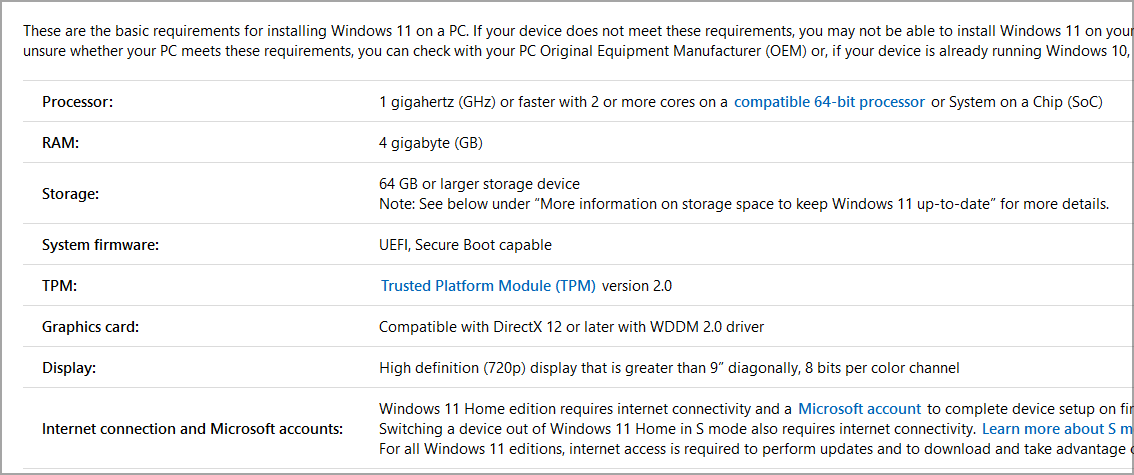 Requisitos de hardware de Windows 11 (Fuente: Microsoft)
Los requisitos de hardware de Windows 11 se conocen desde hace un tiempo, y son prácticamente lo que esperábamos.
Requisitos de hardware de Windows 11 (Fuente: Microsoft)
Los requisitos de hardware de Windows 11 se conocen desde hace un tiempo, y son prácticamente lo que esperábamos.
No hay necesidad de entrar en pánico y comenzar a actualizar tus dispositivos a los niveles más altos disponibles, ya que Windows 11 funciona más suavemente y mucho más rápido que su predecesor, incluso en PCs y laptops más antiguas.
Aquí hay un breve resumen de los requisitos de hardware:
- CPU: 1GHz o más, 2 núcleos o más, procesador compatible de 64 bits
- RAM: 4GB o más
- Almacenamiento: 64GB o más
- Firmware: UEFI, compatible con inicio seguro
- TPM: Módulo de Plataforma Segura 2.0
- Tarjeta gráfica: DirectX 12 compatible con controlador WDDM 2.0
- Pantalla: pantalla de 720p de 9 pulgadas
El cambio más grande es el requisito de un chip TPM, y en caso de que no estés familiarizado con él, escribimos una guía que explica todo lo que necesitas saber sobre Windows 11 y el TPM.
Muchos usuarios informaron que no pueden actualizar a la última versión porque el dispositivo TPM no es detectado, y esto ha generado una controversia entre usuarios de todo el mundo, especialmente entre aquellos que no tienen hardware que pueda soportar un chip TPM.
Afortunadamente, los usuarios lograron encontrar una manera de instalar Windows 11 sin un TPM, eludiendo así este requisito de hardware.
¿Puede tu PC ejecutar Windows 11? Descarga el software de verificación de salud de PC de Microsoft y verifica si tu computadora es compatible con la última versión.
¿Está Windows 11 oficialmente lanzado?
Después de estar disponible para pruebas durante meses en el canal Insider, Windows 11 está oficialmente disponible para el público.
En el pasado, tenías que unirte a Windows Insiders para descargar Windows 11, pero ese ya no es el caso.
Ahora puedes conseguir la última versión en forma de actualización, o descargando el archivo ISO y realizando una instalación limpia.
¿Es Windows 11 estable ahora?
Desde que Windows 11 fue lanzado oficialmente para los usuarios, después de pruebas rigurosas y su lanzamiento en el canal Beta, ha sido relativamente estable. Sin embargo, puedes encontrarte con errores de vez en cuando, como es el caso con cualquier iteración del sistema operativo.
Pero Microsoft está trabajando en estos y deberías ver una mejora en la estabilidad en los días venideros.
¿Debería instalar Windows 11?
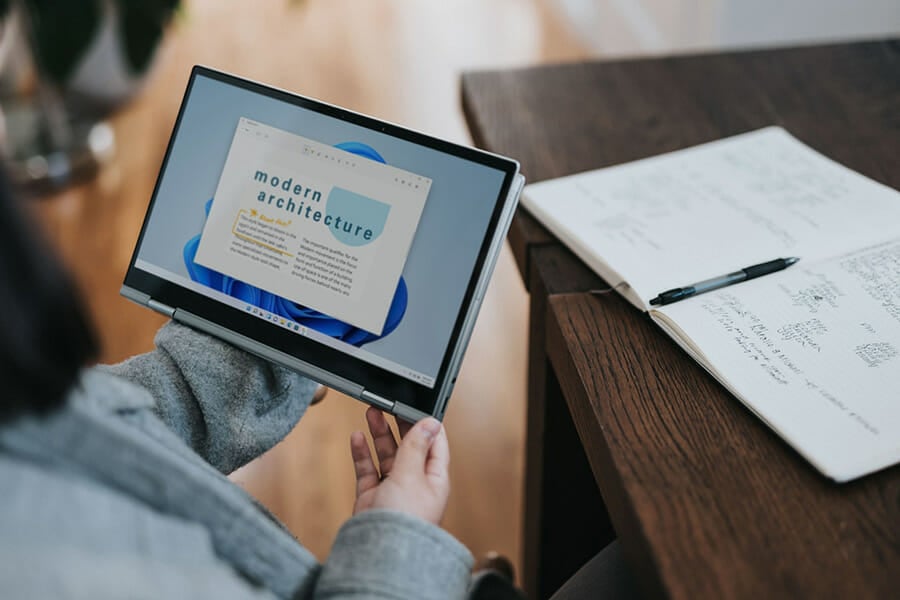 La respuesta corta es sí, deberías instalar Windows 11, siempre que tu PC cumpla con los requisitos de hardware. Si no los cumple, te complace saber que el soporte para Windows 10 durará hasta 2025.
La respuesta corta es sí, deberías instalar Windows 11, siempre que tu PC cumpla con los requisitos de hardware. Si no los cumple, te complace saber que el soporte para Windows 10 durará hasta 2025.
Esto significa que si te sientes cómodo con Windows 10, no tendrás que actualizar todavía. Hablando de actualizaciones, una preocupación importante con los nuevos lanzamientos son los problemas de compatibilidad.
Los usuarios experimentaron problemas de compatibilidad con software y hardware más antiguos, por lo que esperan un problema similar con la última versión.
Por supuesto, estos problemas son en su mayoría cosas del pasado, y los desarrolladores han solucionado la vasta mayoría de los errores que estaban presentes con el lanzamiento de Windows 10.
Si deseas una actualización sin complicaciones, te sugerimos que esperes un par de semanas, al menos hasta que se resuelvan los problemas iniciales.
Pero si estás viendo esto desde una perspectiva a largo plazo, entonces sí, deberías actualizar a Windows 11, ya que es el futuro de Windows. Además, la actualización es gratuita, así que no hay razón para no actualizar.
Discutiremos algunos métodos si deseas saber cómo actualizar a la última versión. Pero primero, comparemos las características de Windows 11 vs Windows 10.
Comparación entre Windows 10 y Windows 11: Nuevas opciones y características
Nuevo diseño y interfaz de usuario
Lo primero que notarás al iniciar Windows 11 es su nueva interfaz de usuario. Microsoft ha renovado la apariencia de todas las ventanas, y ahora, cada ventana y elemento de la interfaz de usuario tiene esquinas redondeadas.
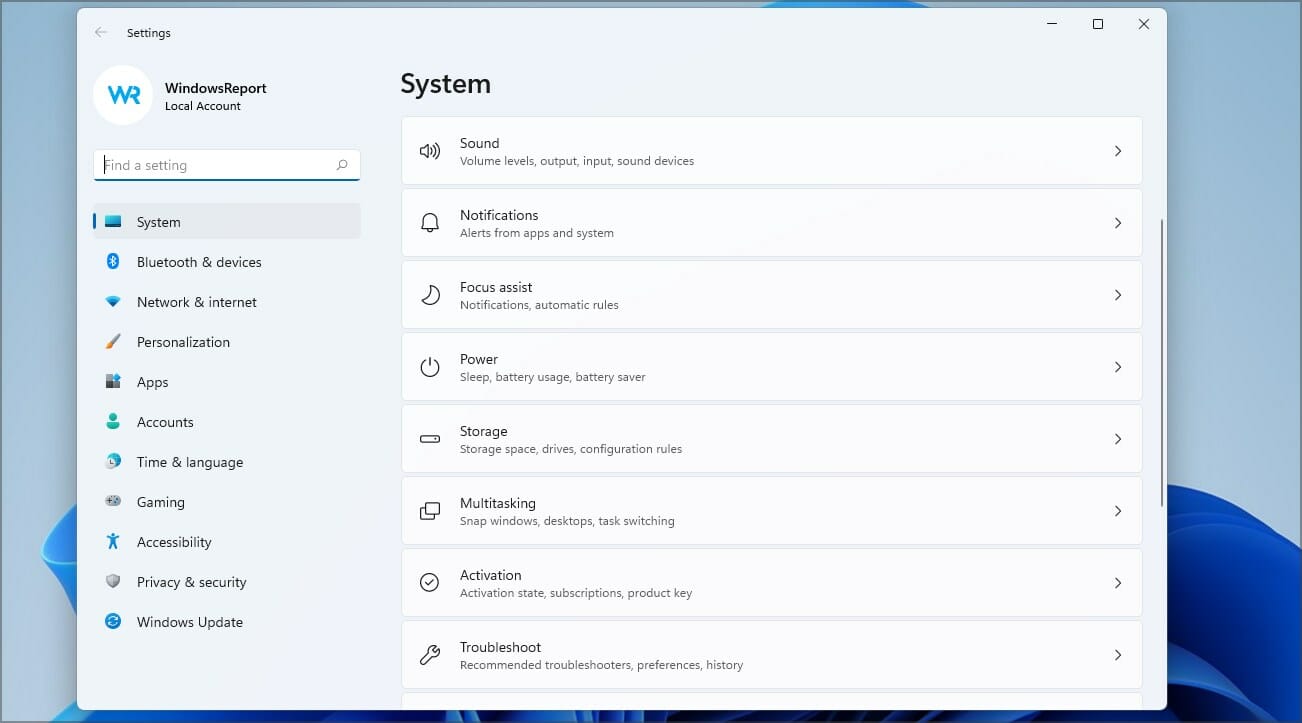 Esto también se aplica al menú contextual, así como al Explorador de archivos. Hablando del menú contextual, algunos usuarios no están muy emocionados con el rediseño, pero puedes desactivar el nuevo menú contextual en Windows 11 si lo deseas.
Esto también se aplica al menú contextual, así como al Explorador de archivos. Hablando del menú contextual, algunos usuarios no están muy emocionados con el rediseño, pero puedes desactivar el nuevo menú contextual en Windows 11 si lo deseas.
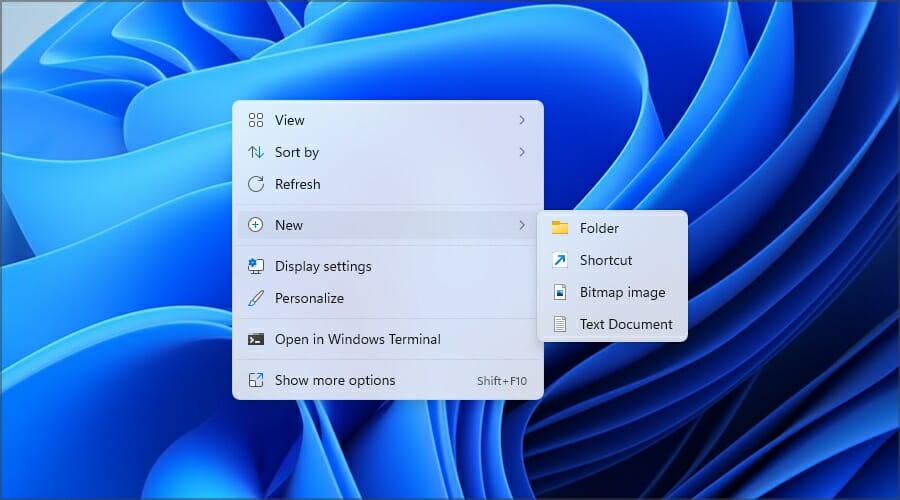 El Explorador de archivos ha pasado por algunos cambios, y ahora se ve mucho más limpio que antes. Las cintas han desaparecido y, en su lugar, tenemos los comandos más comunes disponibles en la nueva y elegante barra de herramientas.
El Explorador de archivos ha pasado por algunos cambios, y ahora se ve mucho más limpio que antes. Las cintas han desaparecido y, en su lugar, tenemos los comandos más comunes disponibles en la nueva y elegante barra de herramientas.
Este es un gran avance respecto al Explorador de archivos de Windows 10 y la nueva interfaz se siente menos desordenada mientras te proporciona solo las opciones más esenciales. Para colmo, también hay un conjunto de nuevos íconos disponibles.
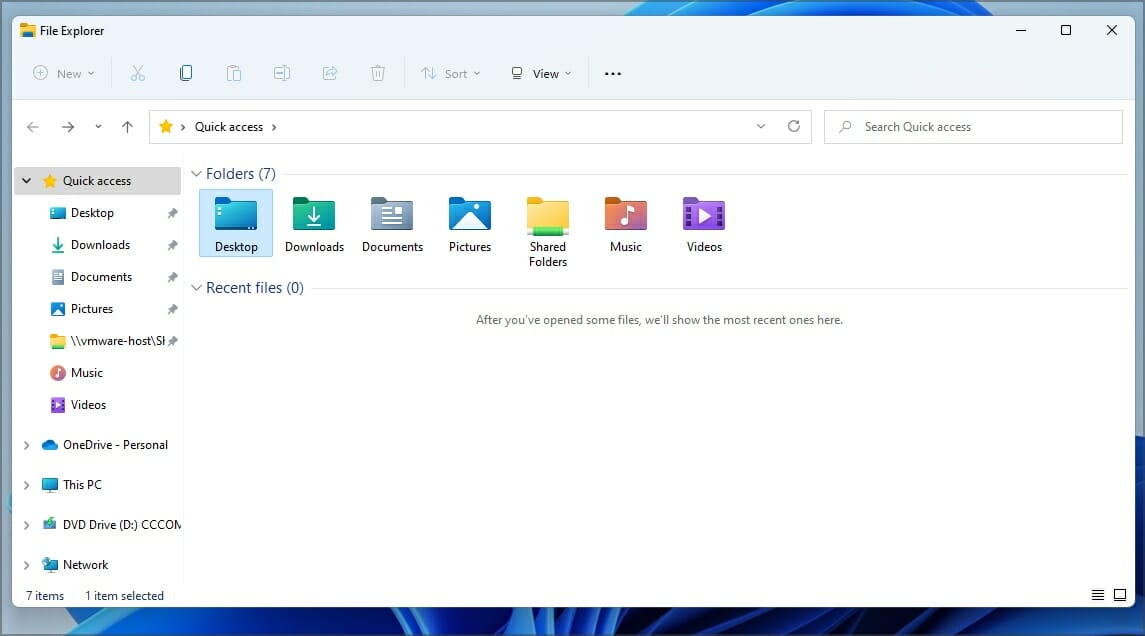 Estos no son los únicos cambios, el Menú de Inicio y la barra de tareas también han pasado por una revisión importante, y ahora tienen un nuevo y más estilizado aspecto.
Estos no son los únicos cambios, el Menú de Inicio y la barra de tareas también han pasado por una revisión importante, y ahora tienen un nuevo y más estilizado aspecto.
La barra de tareas ahora está centrada, y se asemeja a la de macOS o Chrome OS. Si no eres fan de este cambio, siempre puedes mover el Menú de Inicio a la izquierda desde la aplicación de Configuración.
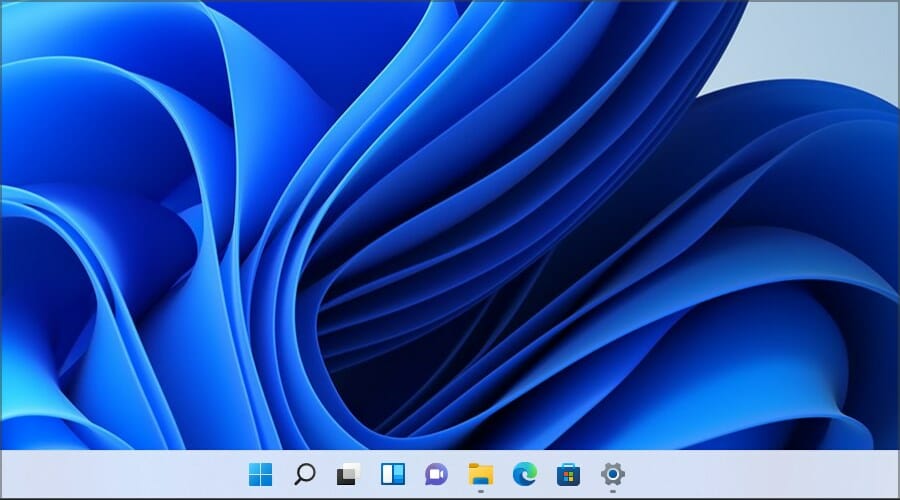 Desafortunadamente, la barra de tareas ahora está bloqueada en la parte inferior, y no puedes moverla a la parte superior o a un lado como podías en las versiones anteriores.
Desafortunadamente, la barra de tareas ahora está bloqueada en la parte inferior, y no puedes moverla a la parte superior o a un lado como podías en las versiones anteriores.
El Menú de Inicio también ha sido renovado, y ahora viene con esquinas redondeadas al igual que todas las demás ventanas. También notarás que el Menú de Inicio está ahora simplificado y cuenta con menos aplicaciones.
Ahora tienes una sección de aplicaciones ancladas que te permite acceder rápida y fácilmente a tus aplicaciones favoritas. Debajo de ella, hay una sección recomendada que puedes usar para acceder a archivos abiertos recientemente o aplicaciones recién instaladas.
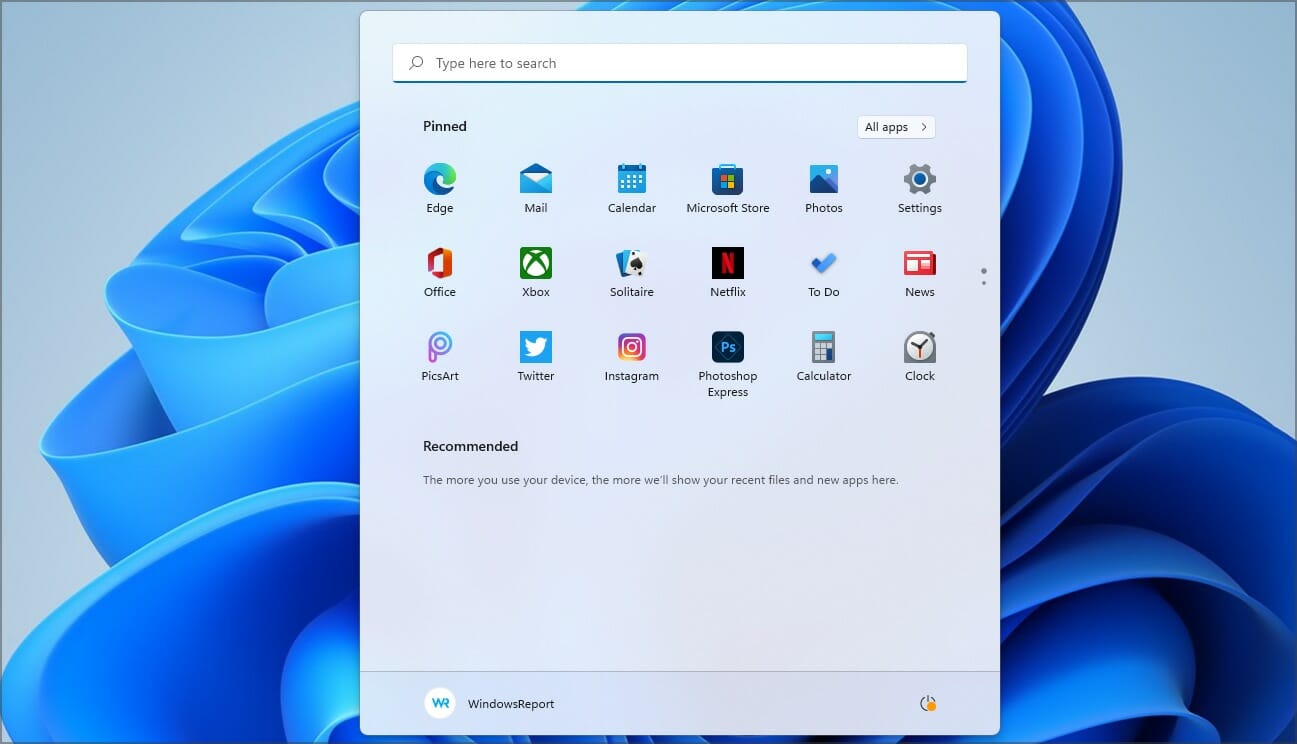 Por supuesto, aún puedes ver todas tus aplicaciones, pero ahora están ocultas detrás del botón “Todas las aplicaciones”. Nos encanta el nuevo aspecto del Menú de Inicio, ya que parece mucho más organizado y minimalista en comparación con su contraparte de Windows 10.
Por supuesto, aún puedes ver todas tus aplicaciones, pero ahora están ocultas detrás del botón “Todas las aplicaciones”. Nos encanta el nuevo aspecto del Menú de Inicio, ya que parece mucho más organizado y minimalista en comparación con su contraparte de Windows 10.
El centro de notificaciones también ha sido completamente renovado, y ahora en lugar de un Centro de Acción, tenemos un panel de Configuración Rápida y un panel de Notificaciones.
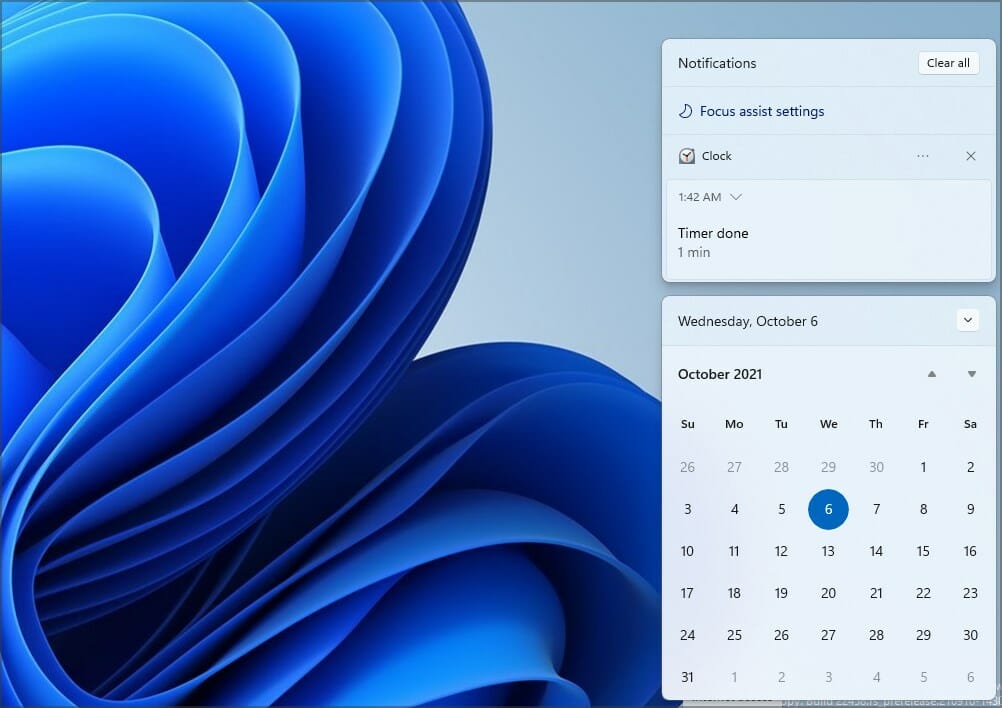 Esto significa que la configuración rápida ya no está agrupada con las notificaciones, y puedes verlas por separado. Por supuesto, los dos nuevos paneles tienen esquinas redondeadas, por lo que coinciden con el nuevo diseño de Windows 11.
Esto significa que la configuración rápida ya no está agrupada con las notificaciones, y puedes verlas por separado. Por supuesto, los dos nuevos paneles tienen esquinas redondeadas, por lo que coinciden con el nuevo diseño de Windows 11.
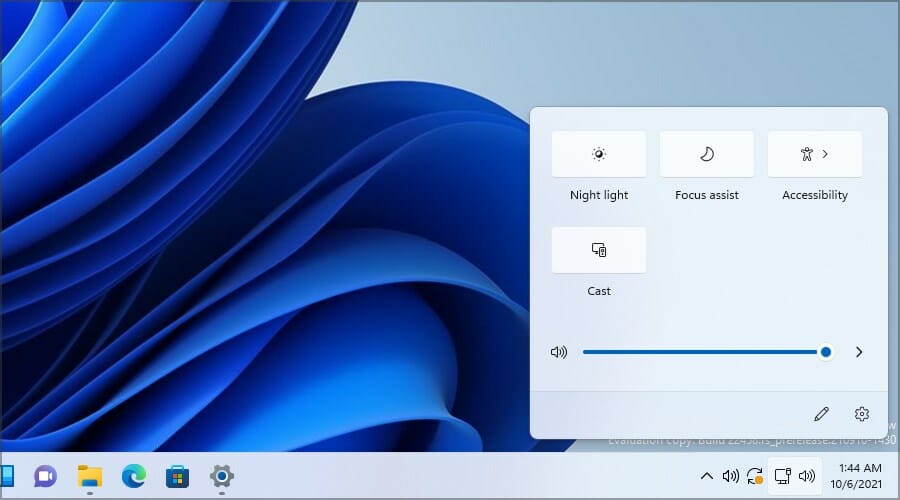 Por último, pero no menos importante, Microsoft Edge recibió un nuevo diseño en Windows 11 que presenta una interfaz de usuario simple y minimalista.
Por último, pero no menos importante, Microsoft Edge recibió un nuevo diseño en Windows 11 que presenta una interfaz de usuario simple y minimalista.
Nos encanta el nuevo aspecto de Windows 11, pero si no eres fan, siempre puedes hacer que Windows 11 luzca como Windows 10 si así lo prefieres.
Widgets
Windows 11 ha retirado los Live Tiles, y en su lugar, tiene widgets que realizan la misma función. Aunque son similares, no residen en el Menú de Inicio, sino que tienen su propio panel.
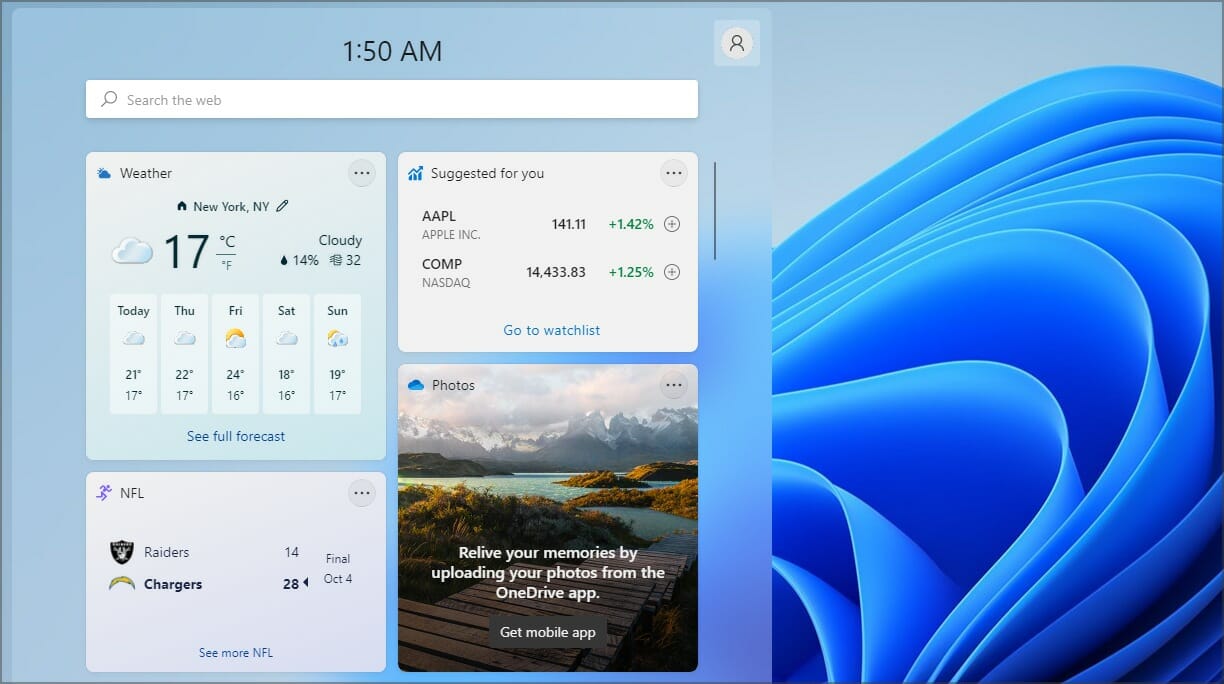 Desde el panel de widgets, podrás agregar, mover o desactivar widgets en Windows 11 con facilidad.
Desde el panel de widgets, podrás agregar, mover o desactivar widgets en Windows 11 con facilidad.
Esto parece ser una gran característica, y dado que los widgets tienen su panel dedicado, no ocuparán ningún precioso espacio de trabajo como lo hacían los Live Tiles.
Multitarea mejorada
Aunque Windows 10 puede anclar ventanas en diferentes lados de tu pantalla para organizar mejor tu espacio de trabajo, la última versión lleva eso a un nuevo nivel con las disposiciones de ajuste (Snap layouts).
Con esta función, puedes elegir entre 6 disposiciones disponibles para organizar mejor tus aplicaciones abiertas. Sin embargo, Snap no funcionará en monitores de pantalla antiguos, así que tenlo en cuenta.
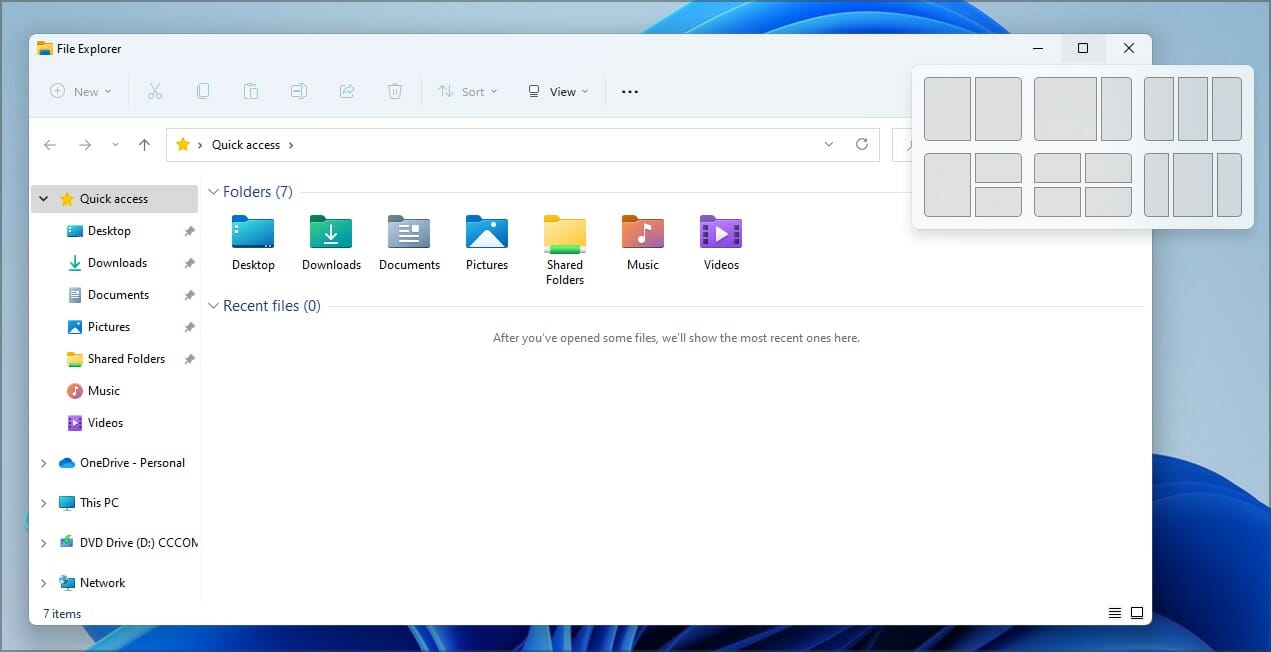 No es todo, y con la nueva característica de grupos Snap, Windows 11 memorizará qué aplicaciones tenías abiertas y en qué disposición, para que puedas volver a esa disposición fácilmente.
No es todo, y con la nueva característica de grupos Snap, Windows 11 memorizará qué aplicaciones tenías abiertas y en qué disposición, para que puedas volver a esa disposición fácilmente.
Simplemente pasa el cursor sobre la aplicación en la barra de tareas, y podrás elegir la disposición Snap que está asociada con esa aplicación y restaurarla junto con todas las aplicaciones que estaban en ella.
Los escritorios virtuales también están recibiendo algunas mejoras, y ahora podrás personalizar el fondo para cada escritorio virtual.
Cambiar entre escritorios también ha mejorado, y ahora puedes hacerlo simplemente pasando el cursor sobre el ícono de Vista de Tareas en la barra de tareas y seleccionando el escritorio virtual deseado.
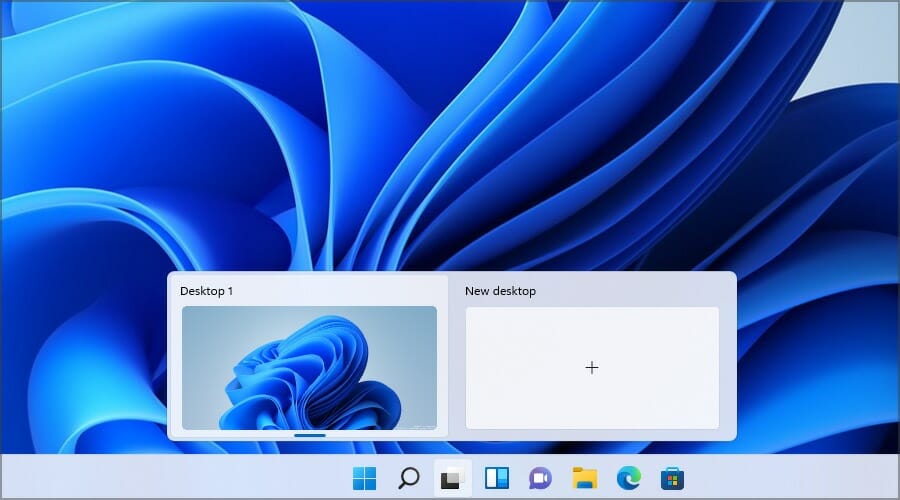 Windows 11 también trae mejoras al trabajar con monitores externos, y ahora las ventanas en tu monitor externo se memorizarán una vez que lo desconectes.
Windows 11 también trae mejoras al trabajar con monitores externos, y ahora las ventanas en tu monitor externo se memorizarán una vez que lo desconectes.
Después de conectar tu PC al monitor externo, las ventanas que estaban abiertas en él se restaurarán automáticamente, permitiéndote continuar donde lo dejaste.
Esta es una mejora muy bienvenida que debería hacer que la multitarea en múltiples monitores sea mucho más fácil que antes.
Mejora en la entrada táctil
Windows 11 se enfoca mucho en la funcionalidad táctil y trae una nueva experiencia de pantalla táctil. Ya no hay Menú de Inicio a pantalla completa, y en su lugar, los íconos tendrán más espacio y serán más fáciles de tocar cuando uses tu dispositivo en modo tablet.
Para facilitar la navegación, hay un par de nuevos gestos táctiles que te permiten cambiar fácilmente a la última aplicación utilizada, regresar al escritorio o restaurar tus ventanas de aplicación abiertas.
Ahora también puedes abrir Vista de Tareas con gestos y cambiar entre ventanas de aplicaciones y escritorios virtuales. Hablando de lo cual, ahora puedes cambiar entre escritorios simplemente con un deslizamiento de cuatro dedos.
El teclado táctil tiene mejor personalización, y hay nuevos temas para elegir, así como un nuevo motor de temas que te permite crear nuevos temas más fácilmente.
La entrada por pluma también ha mejorado. Ahora viene con un menú de pluma en la barra de tareas para lanzar rápidamente aplicaciones que admiten la entrada de pluma.
Las plumas también admiten retroalimentación háptica, por lo que podrás sentir vibraciones mientras las usas. Por último, hay soporte de entrada por voz integrado que te permite ingresar texto simplemente usando tu micrófono.
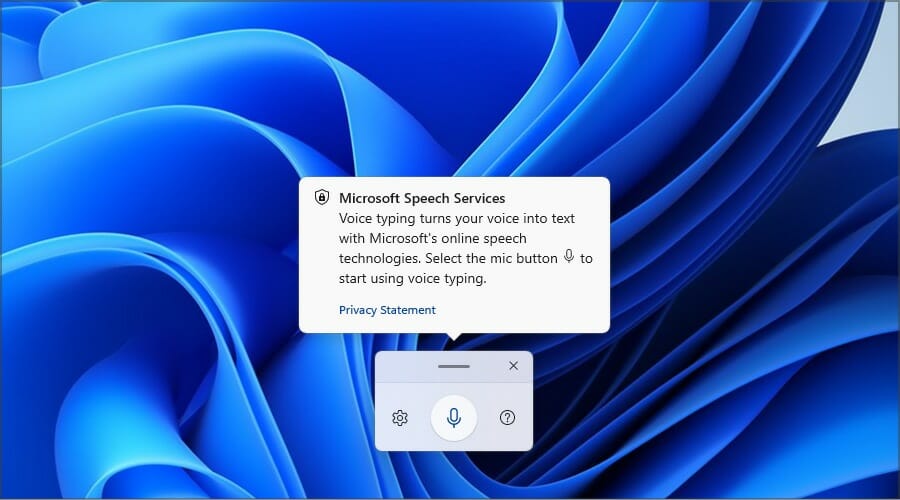 Si quieres saber más sobre la nueva experiencia táctil, asegúrate de verificar cómo funciona Windows 11 en dispositivos Microsoft Surface compatibles.
Si quieres saber más sobre la nueva experiencia táctil, asegúrate de verificar cómo funciona Windows 11 en dispositivos Microsoft Surface compatibles.
Mejora en la colaboración
Windows 11 se centra en la colaboración entre usuarios. Así que no es de extrañar que veamos Microsoft Teams integrado en la última versión.
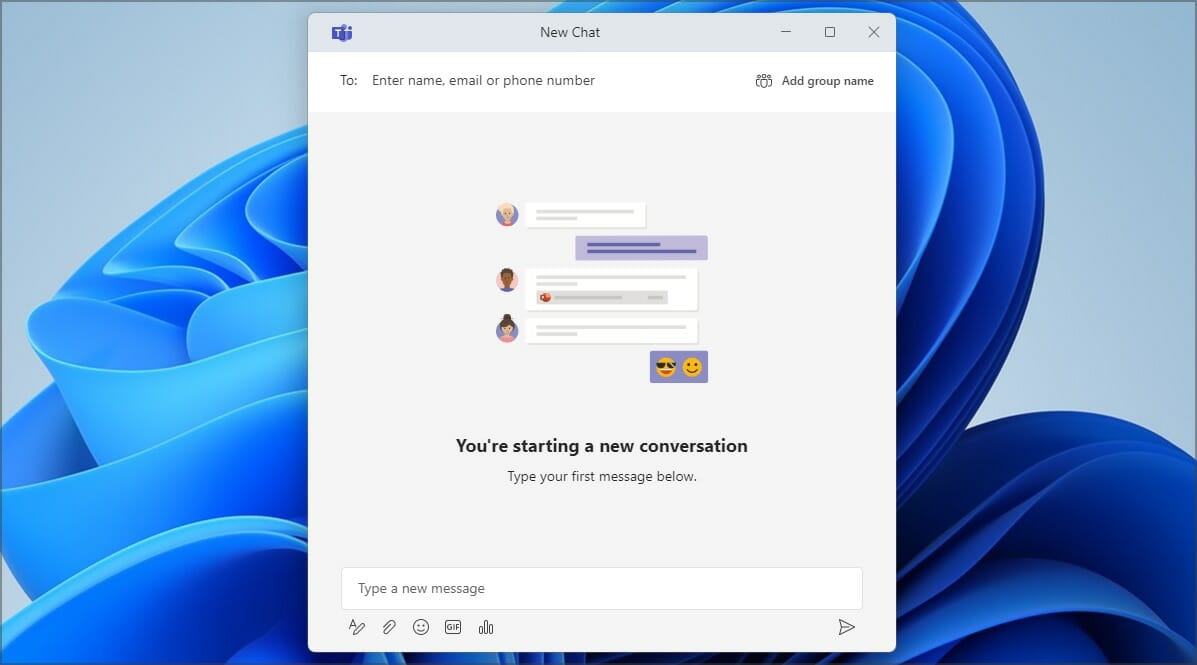 El software estará disponible directamente desde tu escritorio y listo para usar tan pronto como arranques tu sistema operativo. Esto es similar a lo que hizo Windows 10, ya que venía con Skype preinstalado.
El software estará disponible directamente desde tu escritorio y listo para usar tan pronto como arranques tu sistema operativo. Esto es similar a lo que hizo Windows 10, ya que venía con Skype preinstalado.
Dado que Skype está perdiendo su base de usuarios, y los usuarios están cambiando a alternativas más colaborativas, no es sorprendente que Microsoft decidiera eliminar Skype de Windows 11 y reemplazarlo con Microsoft Teams.
Parece que Microsoft Teams recibirá algunas mejoras importantes pronto. Y esperamos que la integración de Microsoft Teams en Windows sea bien recibida por los usuarios.
Si eres fan de Skype y aún lo usas, no te quedas fuera, ya que hay una manera de habilitar Skype en Windows 11.
En general, creemos que este es un paso en la dirección correcta y que añadir Microsoft Teams desafiará a otras plataformas de colaboración como Slack.
Integración de aplicaciones Android
Windows 11 trae soporte nativo para aplicaciones Android en Windows gracias a la tecnología Intel Bridge. Incluso si esta es tecnología de Intel, los usuarios de AMD deberían poder ejecutar aplicaciones Android de forma nativa también.
Microsoft se ha asociado con Amazon para la entrega de aplicaciones. Esto significa que si la PC es compatible, uno puede descargar y ejecutar aplicaciones desde Amazon App Store.
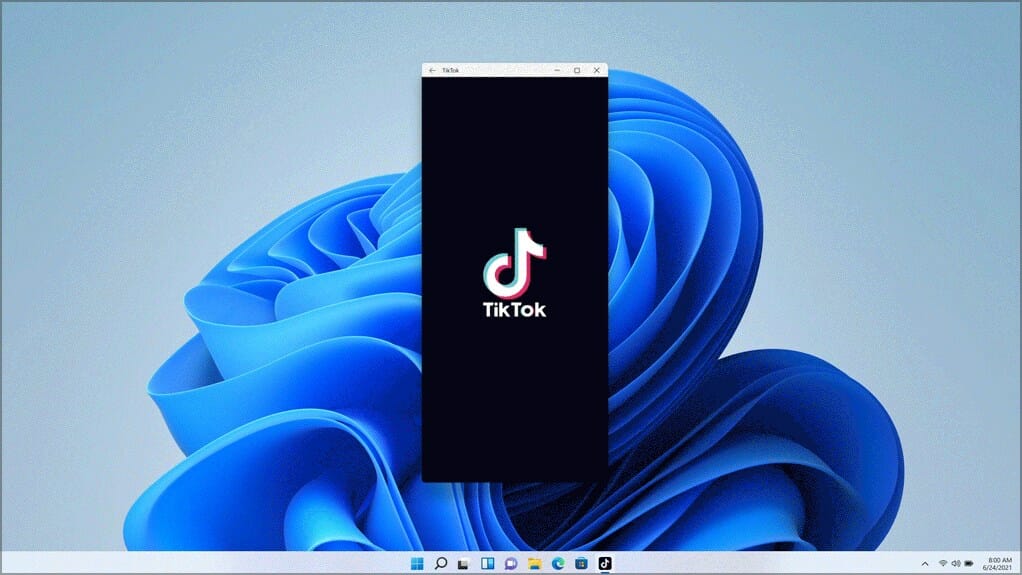 Aplicación Android ejecutándose en Windows 11 (Fuente: Microsoft)
Esta es una característica completamente nueva, y en Windows 10, los usuarios tenían que depender de emuladores de Android para ejecutar aplicaciones de Android. Esto también plantea otra pregunta importante: ¿qué sucederá con los emuladores de Android en Windows 11?
Aplicación Android ejecutándose en Windows 11 (Fuente: Microsoft)
Esta es una característica completamente nueva, y en Windows 10, los usuarios tenían que depender de emuladores de Android para ejecutar aplicaciones de Android. Esto también plantea otra pregunta importante: ¿qué sucederá con los emuladores de Android en Windows 11?
Creemos que los emuladores de Android seguirán siendo relevantes, ya que no todas las computadoras serán capaces de manejar aplicaciones Android de forma nativa.
Sin embargo, Google está introduciendo Android App Bundles que deberían reemplazar los archivos APK. Así que podríamos ver algunos problemas de compatibilidad en el futuro.
Microsoft Store
Microsoft Store es otro componente que se renovó en Windows 11. Lo primero que notarás sobre la nueva Microsoft Store es su nuevo aspecto.
La tienda ahora está dividida en dos segmentos, un panel de contenido y una barra lateral que usas para acceder a ciertas categorías, como aplicaciones, juegos, películas y programas de televisión.
 La nueva tienda se ve elegante y más optimizada que su predecesora. Sin embargo, estos no son los únicos cambios.
La nueva tienda se ve elegante y más optimizada que su predecesora. Sin embargo, estos no son los únicos cambios.
Como mencionamos anteriormente, Windows 11 puede ejecutar aplicaciones Android de forma nativa. Y ahora podrás descargar aplicaciones Android directamente desde la tienda de Windows.
La nueva Microsoft Store también admitirá aplicaciones Win32, lo que significa que puedes descargar e instalar aplicaciones de escritorio regulares a través de ella. También hay soporte para .NET, UWP, Xamarin, Electron, React Native, Java y aplicaciones web progresivas.
La tienda podrá manejar enlaces de navegador. Así que cuando descargas una aplicación utilizando tu navegador web, Microsoft Store tomará el control e instalará la aplicación en segundo plano.
¿Quieres saber más sobre la nueva Microsoft Store? Si es así, asegúrate de no perderte nuestra mirada en profundidad a la nueva Microsoft Store en Windows 11.
Mejoras en gaming
Por último, pero no menos importante, tenemos que mencionar las mejoras en gaming. Windows 11 incorpora muchas características de la última Xbox Series X para ofrecer a los jugadores la mejor experiencia posible.
Una de estas características es el DirectStorage, que permitirá que los juegos se carguen más rápido desde los SSD NVMe. Además, esta funcionalidad también cargará los activos gráficos más rápido, brindando mundos de juego más detallados.
Otra característica que merece mención es AutoHDR, y con esta función, podrás agregar mejoras HDR a los juegos que se basan en DirectX 11 o superior.
Con esta función, deberías poder hacer que los juegos más antiguos sean más vibrantes que antes, pero para hacerlo, necesitas activar Auto HDR en Windows 11 y tener hardware compatible.
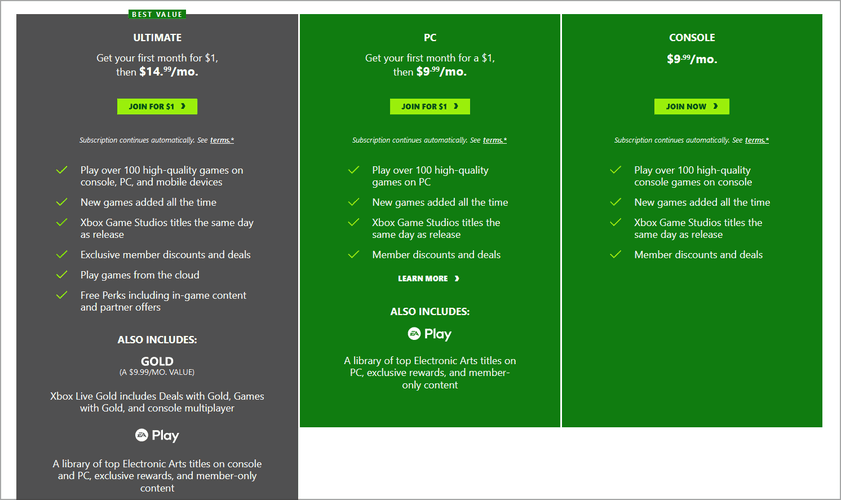 Planes de Xbox Game Pass (Fuente: Xbox)
Probablemente el cambio más grande en términos de gaming es la introducción de Xbox Game Pass. Así que podrás jugar nuevos títulos de Xbox Game Studios y Bethesda y acceder a más de 100 juegos diferentes.
Planes de Xbox Game Pass (Fuente: Xbox)
Probablemente el cambio más grande en términos de gaming es la introducción de Xbox Game Pass. Así que podrás jugar nuevos títulos de Xbox Game Studios y Bethesda y acceder a más de 100 juegos diferentes.
Por último, con Xbox Game Pass Ultimate, podrás experimentar Xbox Cloud Gaming desde un navegador web y disfrutar de títulos de Xbox incluso en un PC de gama baja.
Si eres más de un jugador de la vieja escuela, jugar juegos antiguos en Windows 11 será más fácil sin muchos problemas de compatibilidad.
Estas son algunas mejoras increíbles, y no podemos esperar a ver cómo funcionarán DirectStorage y Xbox Game Pass para Windows 11 en acción. Y si comparas el gaming de Windows 11 vs Windows 10, el primero rinde mejor.
¿Cómo actualizar a Windows 11?
Si estás buscando actualizar a Windows 11, el proceso es simple y similar a instalar una actualización regular:
- Dirígete a la aplicación de Configuración en tu PC. Puedes abrirla rápidamente con el atajo de Windows + I.
- A continuación, navega a la sección de Actualización y seguridad.

- Haz clic en el botón Descargar e instalar.
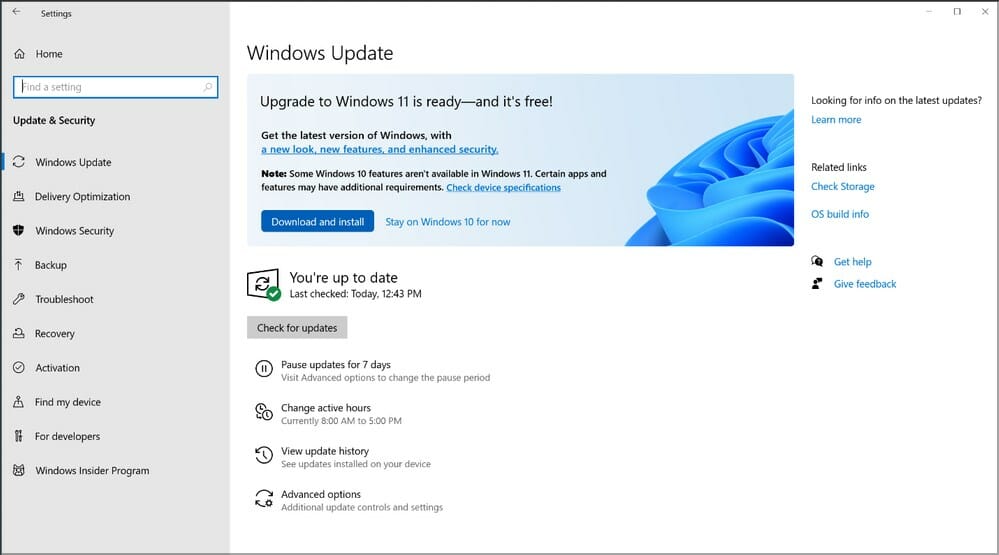
- Sigue las instrucciones en pantalla para completar el proceso.
¿Cómo descargar Windows 11?
- Visita la página oficial de descarga de Windows 11.
- Haz clic en Descargar ahora en la sección Medios de instalación de Windows 11.
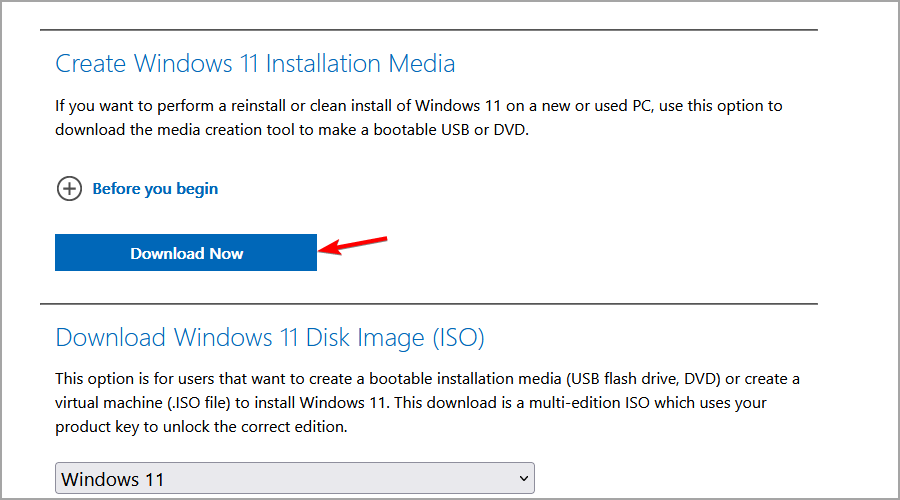
- Una vez que el software esté descargado, ejecútalo.
- Cuando inicie el software, haz clic en Aceptar.
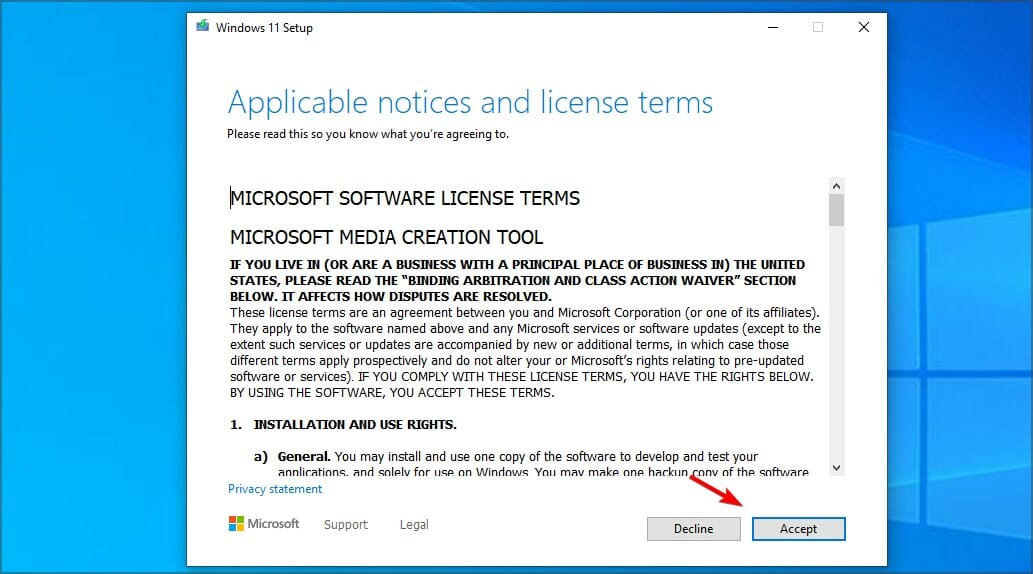
- Verifica si el idioma y la edición son correctos y haz clic en Siguiente.
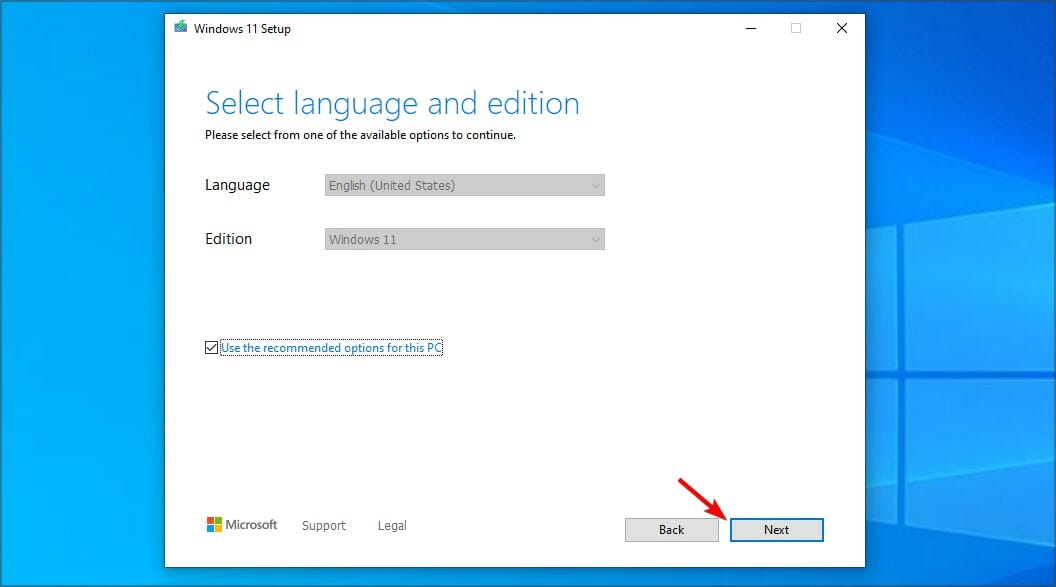
- Selecciona la opción deseada y haz clic en Siguiente.
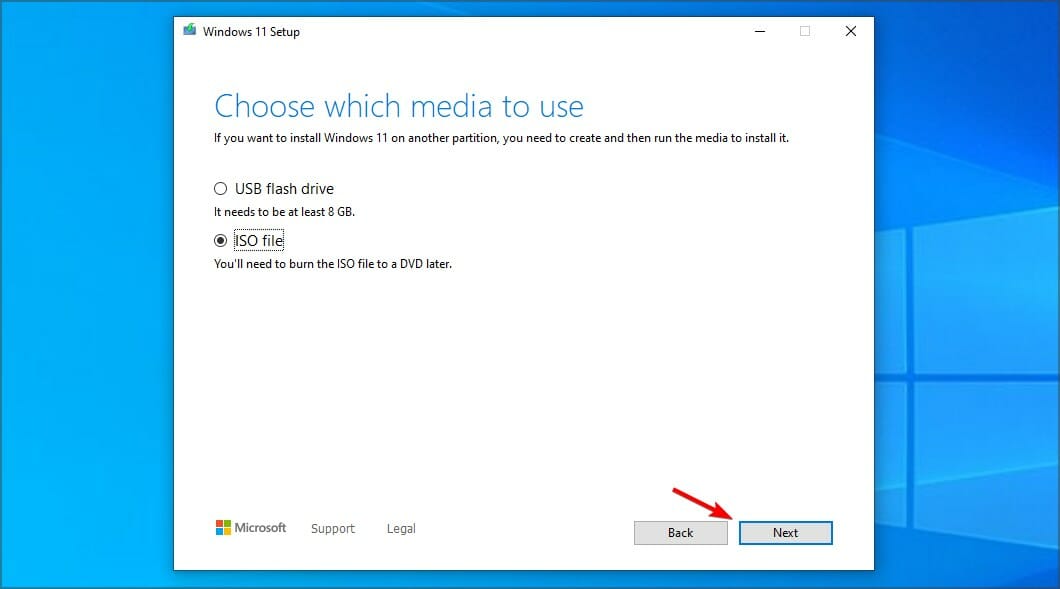
- Espera a que el proceso termine.
Alternativamente, puedes descargar el archivo ISO directamente haciendo lo siguiente:
- Dirígete a la página de descarga de Windows 11.
- Haz clic en el botón Descargar en la sección Descargar imagen de disco de Windows 11.
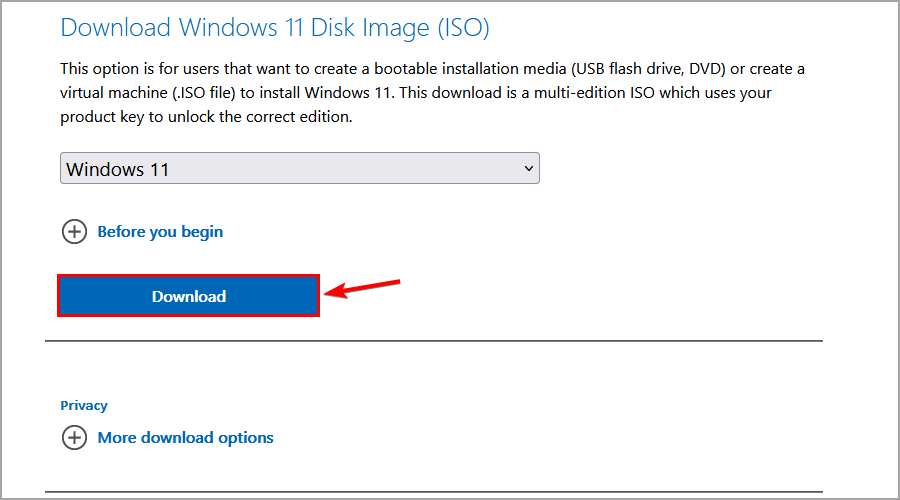
- Establece el idioma deseado y haz clic en Confirmar.
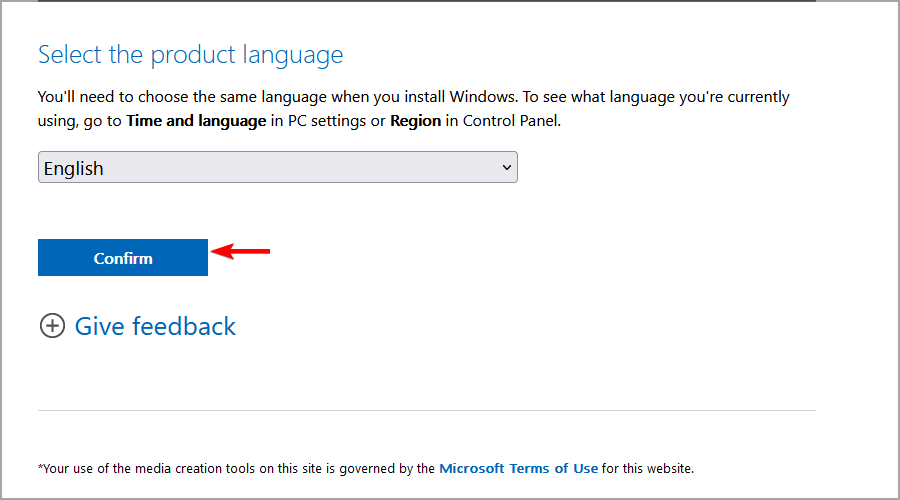
- Haz clic en Descarga de 64 bits.
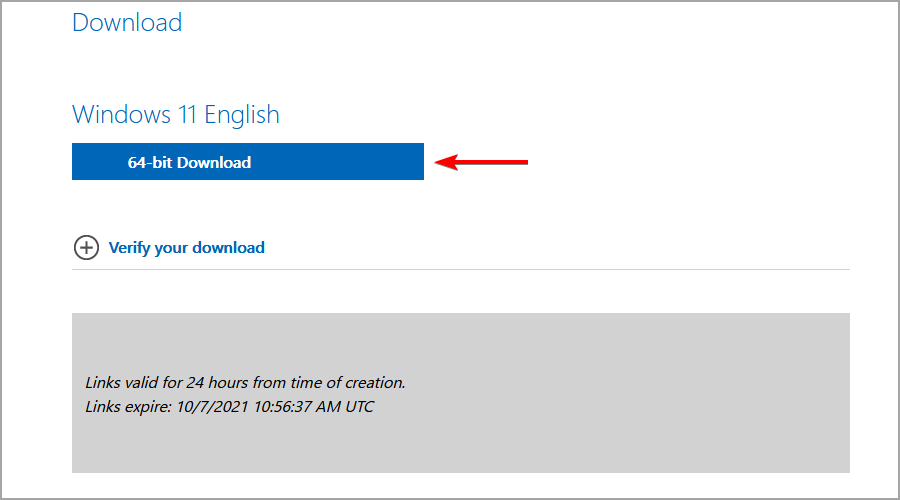
- Espera a que termine el proceso de descarga.
Para más detalles sobre este tema, no dudes en consultar nuestra guía sobre cómo descargar Windows 11.
¿Cuáles son algunas buenas laptops compatibles con Windows 11?
 Como ya sabemos los requisitos oficiales del sistema para Windows 11, es seguro asumir que no todos los dispositivos podrán ejecutar el nuevo sistema operativo.
Como ya sabemos los requisitos oficiales del sistema para Windows 11, es seguro asumir que no todos los dispositivos podrán ejecutar el nuevo sistema operativo.
La diferencia más considerable en los requisitos es el TPM 2.0. Esta es una característica de seguridad que gestiona las claves de cifrado, haciendo que tu máquina sea mucho más segura.
Si tu PC no tiene un chip TPM, tendrás que comprar uno e instalarlo para actualizar a la última versión.
La mayoría de los sistemas que no soportan TPM no podrán instalar o ejecutar Windows 11. Puede sorprender a muchos, pero siempre puedes invertir en una PC capaz de esta tecnología.
Como alternativa para los usuarios de escritorio, invierte en una placa base con capacidades TPM y actualiza tu sistema con facilidad.
Dicho esto, Microsoft también ha anunciado que en el caso de algunos tipos de sistemas, la falta de una característica TPM no detendrá a los usuarios de conseguir Windows 11.
¿Cuáles son las desventajas de Windows 11?
Si bien no hay desventajas significativas en Windows 11, algunos usuarios aún prefieren la versión anterior por la interfaz de usuario. Además, una cosa que muchos no les gustó fue que Microsoft eliminara la función de arrastrar y soltar en Windows 11.
Muchos también sintieron que Windows 11 es ligeramente más intensivo en recursos y a menudo se quedaban sin memoria al comparar el uso de RAM de Windows 11 vs Windows 10. Pero esto se debe principalmente a que la última iteración tiene muchas más funciones y, posteriormente, necesita más RAM.
Sin embargo, esto le da a la iteración anterior una ligera ventaja al comparar el rendimiento de Windows 11 vs Windows 10 en una PC más antigua.
Además, muchos usuarios informaron que la última iteración tiene una ligera desventaja al comparar la duración de la batería de Windows 11 vs Windows 10. Microsoft afirma que el último sistema operativo ofrecerá un mejor rendimiento en términos de duración de la batería debido a la optimización de energía.
Conclusión
Windows 11 trae muchas mejoras, y la más notable es un rediseño completo de la interfaz de usuario, que llega como una gran actualización de Windows 10.
El Menú de Inicio está simplificado y se siente menos desordenado que antes. Las esquinas redondeadas en las ventanas se ven geniales; lo mismo ocurre con otros elementos de la interfaz de usuario.
La multitarea se ha mejorado, y ahora puedes cambiar fácilmente entre las disposiciones Snap y organizar mejor las ventanas abiertas.
Probablemente el cambio más significativo es el soporte nativo para aplicaciones Android y la remodelación de la Microsoft Store. Esto convierte a la tienda en un centro centralizado para todas las descargas de aplicaciones.
Por último, mejoras como DirectStorage, AutoHDR y Xbox Game Pass para PC llevarán los videojuegos a un nuevo nivel.
El último sistema operativo es un gran paso adelante con características excelentes y una interfaz de usuario más simplificada. Así que no hay razón para no disfrutarlo.
Con la fecha de finalización del soporte anunciada para Windows 10, actualizar a Windows 11 tiene aún más sentido para seguir recibiendo actualizaciones de funciones y seguridad.
Hablando de comparaciones, si deseas conocer la diferencia entre Microsoft Copilot y Copilot Pro, consulta esta extensa guía comparativa.
¿Estás emocionado por Windows 11 y vas a cambiar, o te quedarás en Windows 10? Háznoslo saber en la sección de comentarios a continuación.












